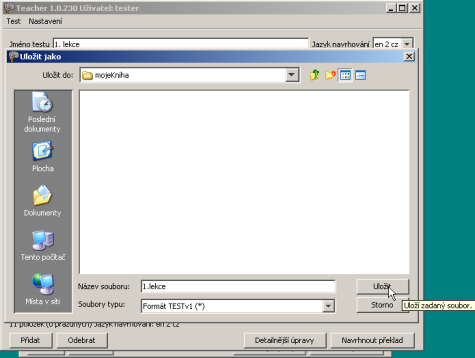Spuštění testu
Abychom začali s učením, je třeba zaškrtnout, které testy chceme spustit, a potom stisknout tlačítko Spustit.
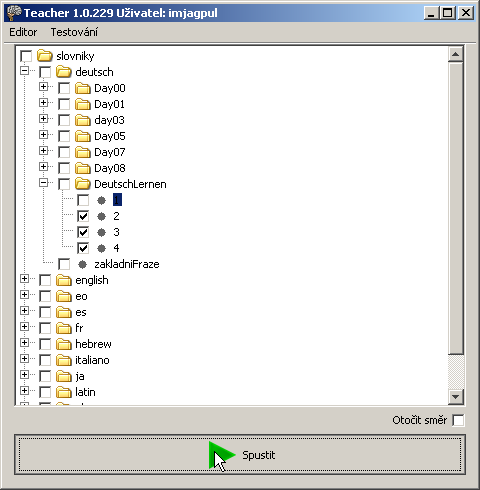
Samozřejmě nějaké testy už musí být stažené nebo vytvořené.
Když odpověď známe, stačí ji napsat, a potom stisknout Enter (případně tlačítko Další).

Program nezobrazí další otázku, dokud nezadáme správnou odpověď.
Pokud si nemůžeme vzpomenout, zmáčkneme alt+r (případně alt+h nebo tlačítko Poradit).

Tím zjistíme délku slova a počáteční písmeno. Jestliže nám ani tohle nepomůže, použijeme znovu alt+r (případně alt+h nebo tlačítko Prozradit celou odpověď).
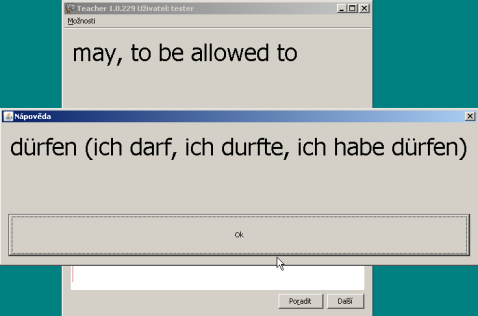
Uvidíme celou odpověď. (Část v závorce není třeba psát.)
Vyznačování chyb
Chybné písmena se automaticky (po použití nápovědy) barevně vyznačí pro větší přehlednost:

Tuto vlastnost lze vypnout (Možnosti / Vyznačovat chyby).
Opačný směr
Po zaškrtnutí políčka Otočit směr na hlavní obrazovce slovíčka budou zkoušena opačně.

Ukončení testu
Pokud chceme ukončit test předčasně, nebo pokud jsme zvolili některou z nekonečných metod testování, můžeme skončit pomocí volby Možnosti / Ukončit test. (Samozřejmě je možné vždy program zavřít pomocí křížku.)
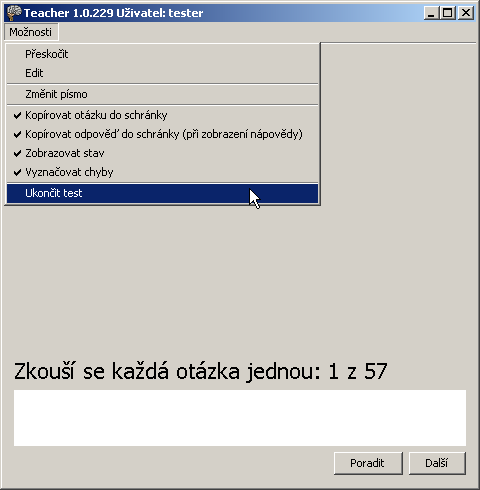
Metody testování
Na obrazovce, kde vybíráme test, lze v menu Testování zvolit metodu, která se má použít.
- Podle obtížnosti - obtížnější slovíčka budou zkoušeny častěji.
Má tři části:
- Zkoušení - nové slova a ty, které jsou naplánované na dnešek, každé jen jednou
- Procvičování - procvičování slovíček, které byly v první části chybně zodpovězeny
- Další trénink - procvičování všech slovíček (do nekonečna)
- Podle obtížnosti, bez zkoušení - vynechá se Zkoušení, jinak jako první metoda
- Nejdéle nezkoušené slova - otázky, od jejíhož zkoušení uplynulo nejvíce času
- Pouze nové slova - nikdy nezkoušená slova (platí pro každého uživatele zvlášť)
- Každou otázku jednou - procvičování všech otázek, každá se vezme jednou
- Procvičit vše - procvičování všech otázek (vícekrát, ale nezávisle na obtížnosti)

Vytváření testu
Když chceme vytvářet nebo upravovat testy, potřebujeme editor. Otevřeme ho v hlavním menu.
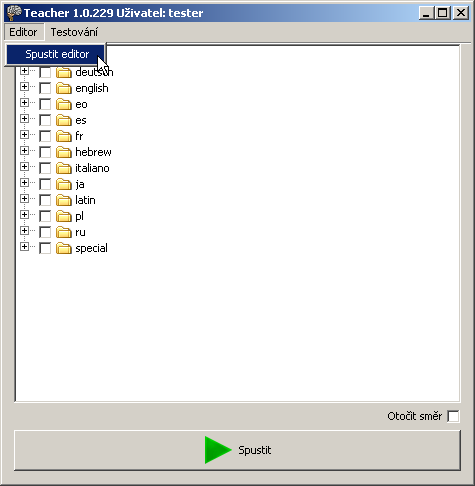
Při vytváření nového testu musíme přidat nějaké položky pomocí alt+a nebo tlačítkem přidat.
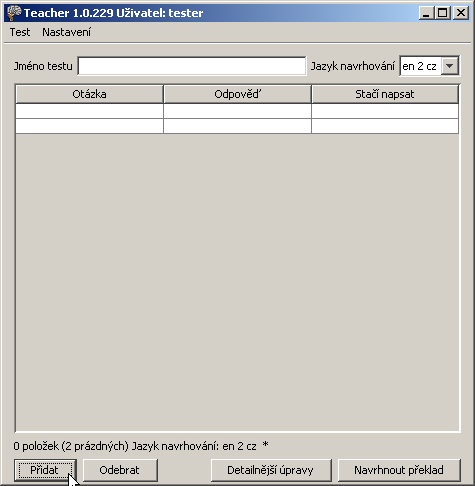
Například vytvořme test, který bude zkoušet tato slovíčka z učebnice:
![[sken lekce, pro kterou píšeme test]](images/shots_edittest/textbook.png)
Česká slova budeme psát do sloupce otázka, ruská jako odpověď.
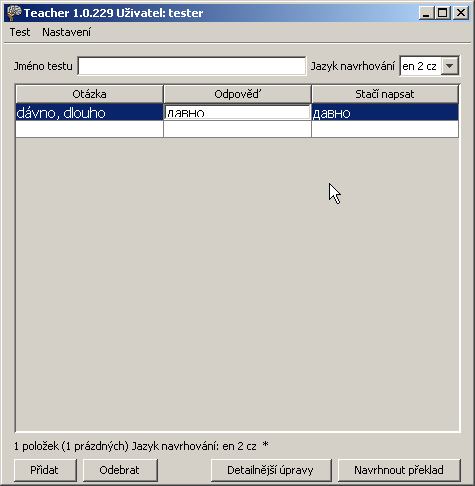
Automatické navrhování překladu
Doplňování překladu tvorbu testu výrazně urychlí. První musíme vybrat jazyky, pro které píšeme otázky.
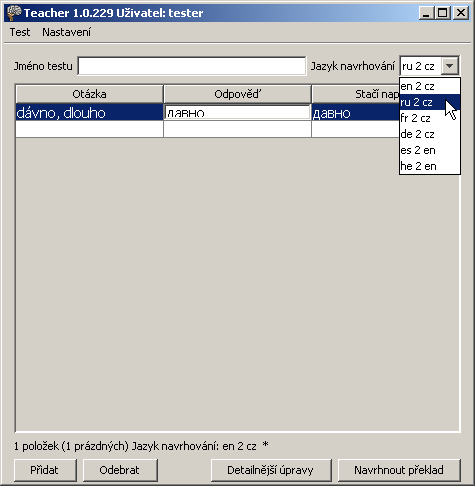
Potom vybereme řádek (můžeme vybrat i více najednou), jehož druhou část chceme vyplnit. Stiskneme alt+u (nebo tlačítko Navrhnout překlad).

Program nám nabídne překlady, z nichž si klávesnicí jeden vybereme. (V tomto případě je v učebnici "domů", takže stiskneme nulu. Můžeme použít numerickou i alfanumerickou klávesnici.)
Třetí sloupec
Až test spustíme, tak nebude třeba psát část v závorce, ani část po čárce (pokud se nejedná o celou větu končící tečkou). Můžeme to použít např. pro výslovnost nebo gramatické informace o slovíčku.
Část odpovědi, kterou budeme muset zadat, vidíme v třetím sloupci.

Vícenásobné navrhování
Často chceme k slovíčku dát několik překladů. K tomu slouží volba (více). Postupujeme podobně jako při doplňování jednotlivého překlad: první napíšeme část v cizím jazyce a stiskneme alt+u.
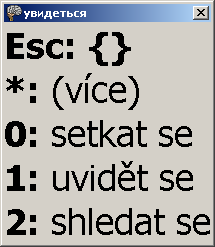
Potom zmáčkneme hvězdičku.
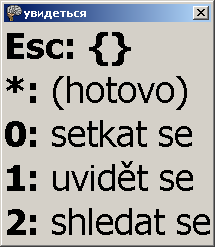
Pak vybereme ty slova v pořadí, jaké ve výsledku chceme mít. Vybraná slova se vyznačí kurzívou.
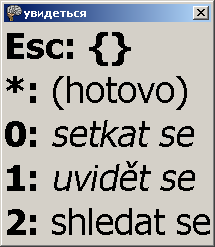
Potom opět použijeme hvězdičku. Překlady, které jsme označili, budou odděleny čárkou. (Když test potom spustíme opačným směrem, bude stačit zadat jen jeden z nich.)
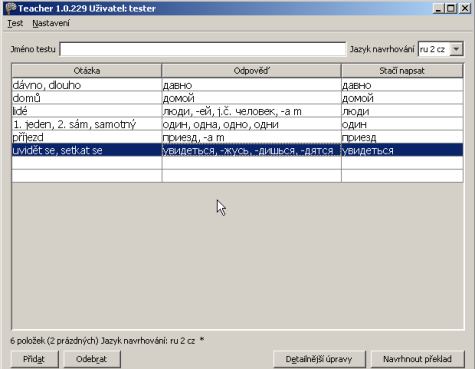
Fráze
Stejně jako každé jiné slovíčko můžeme zadat i celé věty.
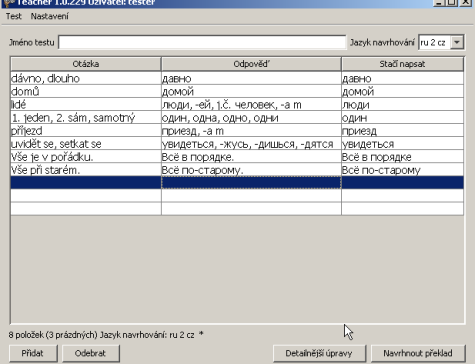
Pokud je jedna fráze ve více variantách, můžeme ji např. zadat jako více položek.
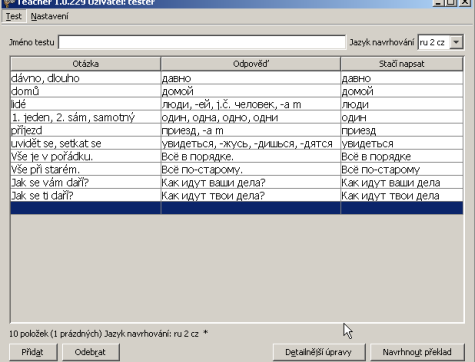
Jméno testu
Test můžeme libovolně pojmenovat, název napíšeme do pole Jméno testu.
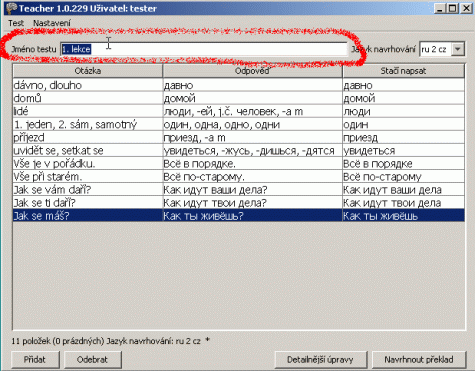
Ukládání
Test uložíme do vybrané složky pomocí ctrl+s (nebo v menu Test / Uložit).